Face ID는 아이폰을 안전하게 보호하고 잠금 해제하는 혁신적인 기술입니다. Touch ID와 마찬가지로, 센서가 3~5회 연속으로 얼굴 인식을 실패하면 Face ID 기능은 일시적으로 중단되며, 사용자는 비밀번호를 입력해야 합니다. 비밀번호 입력 후에는 Face ID를 다시 활성화하여 휴대폰 잠금 해제, 메모 접근, Apple Pay 사용, 앱 로그인 및 App Store에서 다운로드 및 결제 시 인증을 할 수 있습니다.
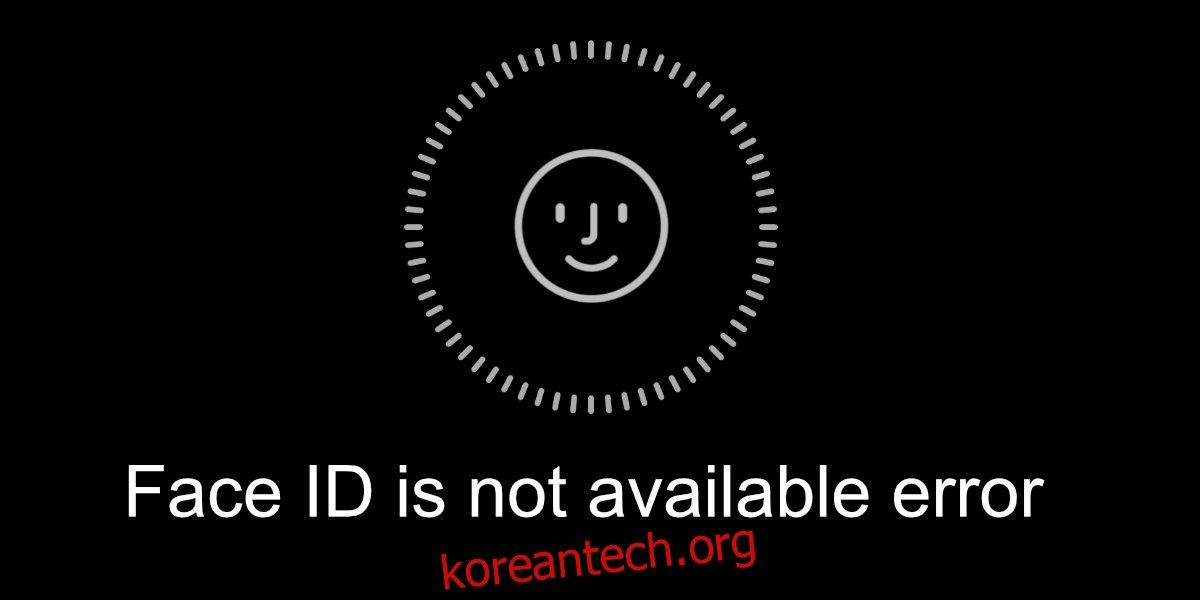
iOS 환경에서 Face ID 사용 불가 오류 해결
Face ID는 초기 설정이 완료되면 iOS 기본 앱에서 원활하게 작동합니다. 타사 앱의 경우, Face ID 사용을 위한 권한을 사용자가 직접 승인해야 하며, 이 과정은 한 번만 진행하면 됩니다. 만약 아이폰 잠금 해제나 Face ID를 이용한 앱 로그인 시도 중 작동에 문제가 발생한다면, 아래 제시된 해결 방법들을 시도해 볼 수 있습니다.
1. Face ID 재설정 과정
Face ID는 사용자의 외형 변화에 적응하며 높은 신뢰성을 제공합니다. 예를 들어, 안경 착용 여부나 콘택트렌즈 사용 여부에 관계없이 사용자를 정확하게 식별할 수 있습니다. 하지만 Face ID를 지속적으로 사용할 수 없는 상황이 발생한다면, 가장 간단한 해결 방법은 Face ID를 재설정하는 것입니다.
먼저 설정 앱을 실행합니다.
“Face ID 및 암호” 메뉴로 이동합니다.
휴대폰 비밀번호를 입력하여 인증합니다.
“Face ID 재설정” 옵션을 선택합니다.
재설정이 완료되면, Face ID를 다시 설정해야 합니다.
Face ID를 재설정 후에는 정상적으로 사용이 가능합니다.
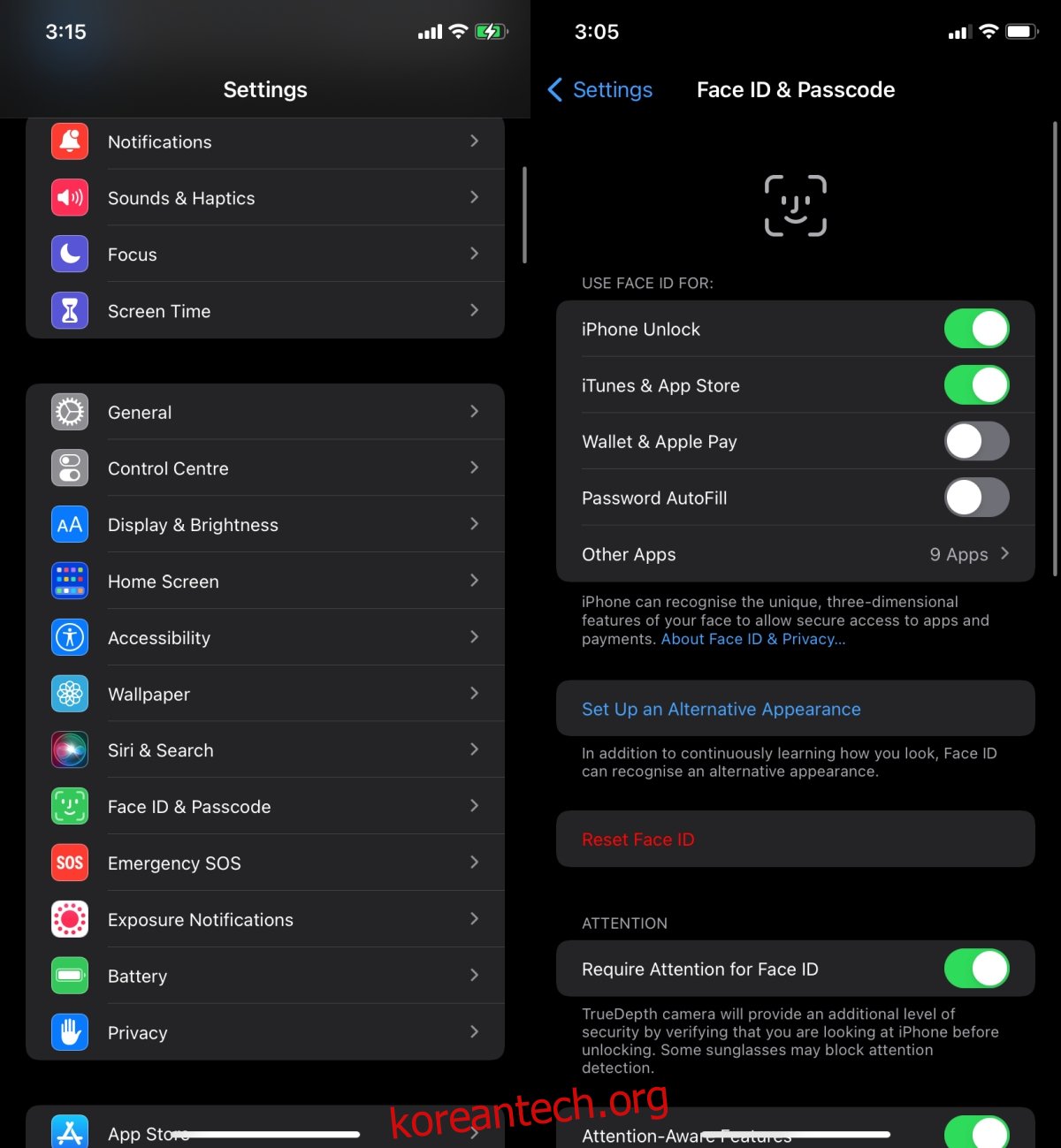
2. 앱의 Face ID 사용 권한 설정
앱 재설치 후 Face ID를 다시 사용하려면, 해당 앱에 Face ID 접근 권한을 부여해야 합니다. 앱 권한 설정 방법은 다음과 같습니다.
앱을 실행하고 Face ID 사용 옵션을 선택합니다.
앱에서 관련 메시지가 나타나면 Face ID 사용을 승인합니다.
다른 방법으로는, 앱 개발 방식에 따라 아래와 같이 설정할 수 있습니다.
Face ID 없이 일반 로그인 옵션을 사용하여 앱에 로그인합니다.
앱 설정 메뉴에서 Face ID 활성화 옵션을 찾습니다.
해당 옵션을 활성화하면, 앱에서 Face ID를 사용할 수 있게 됩니다.
참고: 이러한 설정은 주로 금융 관련 앱에서 자주 요구됩니다.
마지막으로, 앱 설정을 직접 확인하여 Face ID 사용 여부를 점검할 수 있습니다.
iOS 설정 앱을 실행합니다.
로그인하려는 특정 앱을 선택합니다.
Face ID 사용 옵션이 활성화되어 있는지 확인합니다.
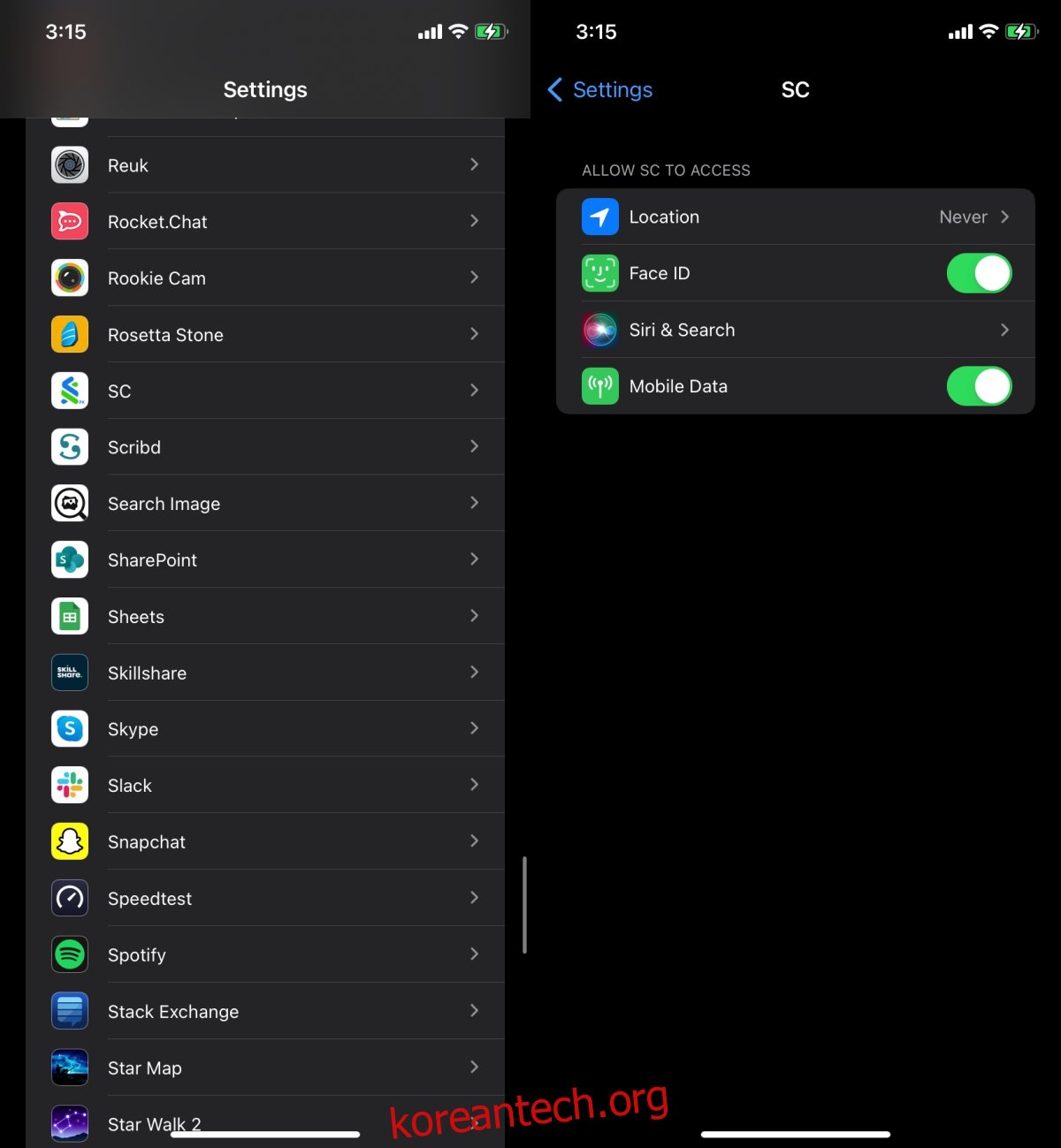
3. 앱 최신 버전으로 업데이트
Face ID는 앱에서 지원해야 하는 기능 중 하나입니다. 앱 업데이트 과정에서 다른 기능들과 마찬가지로 Face ID 기능에 문제가 발생할 수 있습니다. 따라서 앱 업데이트가 있는지 확인하고 최신 버전으로 업데이트하는 것이 문제를 해결하는 데 도움이 될 수 있습니다.
아이폰에서 App Store 앱을 실행합니다.
우측 상단의 프로필 사진을 탭합니다.
아래로 스크롤하여 업데이트가 필요한 앱이 있는지 확인하고, 업데이트를 진행합니다.
4. 하드웨어 문제 진단
아이폰 화면을 수리하거나 교체한 경우, Face ID 기능이 비활성화될 수 있습니다. 이 경우, 사용자가 할 수 있는 직접적인 해결 방법은 제한적입니다. 숙련된 기술자가 수리를 시도할 수 있지만, 비용이 많이 발생할 수 있습니다. 또 다른 해결책은 Apple의 iOS 업데이트를 기다리는 것입니다. Apple은 화면 교체 후 Face ID를 차단하는 정책을 시행하고 있지만, 소프트웨어 업데이트를 통해 이러한 제한을 해제할 계획입니다. 정확한 업데이트 시기는 미정이므로, 기다리는 수밖에 없습니다.

결론
Face ID는 낮은 조도 환경에서도 잘 작동하며, 최신 아이폰 모델에서는 인식 속도가 더욱 향상되었습니다. Face ID 기능에 영향을 줄 수 있는 가장 큰 요인은 하드웨어 손상 또는 비활성화입니다. 만약 최근에 휴대폰을 떨어뜨리거나 수리한 경험이 있다면, Face ID가 작동하지 않는 원인일 수 있습니다.